三级路由器的设置
1、路由器1的设置:路由器1的设置就非常简单的,按照正常路由器的上网设置即可,同时请设置好路由器的无线WiFi网络。这里就不在过多的进行介绍,因为三级路由器的上网设置,重点在路由器2和路由器3的设置上。

2、路由器1的设置就非常简单的,按照正常路由器的上网设置即可,同时请设置好路由器的无线WiFi网络。这里就不在过多的进行介绍,因为三级路由器的上网设置,重点在路由器2和路由器3的设置上。
3、路由器2设置:
4、路由器1与路由器2连接:用1根网线连接到路由器1的LAN(1、2、3、4)口中的任意一个,网线的宛鳘艺荤另一头连接到路由器2的WAN口,如下图所示。电悲逻液徙脑连接到连接到路由器2的LAN(1、2、3、4)中的空闲接口。

5、路由器2设置动态IP上网:请进入路由器2的设置界面,点击“网络参数”——>“WAN口设置”缇吾怩舭——>稆糨孝汶;“WAN口连接类型”选择: 动态IP(有的路由器上叫做“自动获取”、“DHCP”)——>点击“保存”。

6、修改路由器2的LAN口IP地址:点击“网络参数”——>“LAN口设置”——>右侧“IP地址”修改为:192.168.2.1——>点击“保存”,之后会提示重启路由器
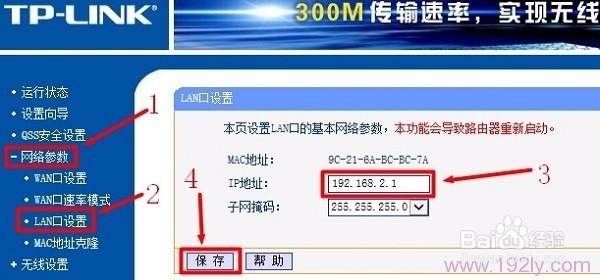
7、设置路由器2的无线网络:点击“无线设置”——>“基本设置”——>设置“SSID号”。

8、点击“无线设置”——>“无线安全设置”——>选择“WPA-PSK/WPA2-PSK”——>“加密算法”选择:AES——>设置“PSK密码”——>点击页面下方的“保存”按钮。

9、路由器3设置:
10、路由器2与路由器3连接:用1根网线连接到路由器2的LAN(1、2、3、4)口中的任意一个,网线的宛鳘艺荤另一头连接到路由器3的WAN口,如下图所示。电悲逻液徙脑连接到连接到路由器3的LAN(1、2、3、4)中的空闲接口。

11、路由器3设置动态IP上网:请进入路由器2的设置界面,点击“网络参数”——>“WAN口设置”缇吾怩舭——>稆糨孝汶;“WAN口连接类型”选择:动态IP(有的路由器上叫做“自动获取”、“DHCP”)——>点击“保存”。

12、修改路由器3的LAN口IP地址:点击“网络参数”——>“LAN口设置”——>右侧“IP地址”修改为:192.168.3.1——>点击“保存”,之后会提示重启路由器。

13、设置路由器3的无线网络:点击“无线设置”——>“基本设置”——>设置“SSID号”。

14、点击“无线设置”——>“无线安全设置”——>选择“WPA-PSK/WPA2-PSK”——>“加密算法”选择:AES——>设置“PSK密码”——>点击页面下方的“保存”按钮。

15、完成以上设置后,三级路由器就可以正常上网了,电脑用网线连接到3个路由器上都可以上网,手机、笔记本等无线设备,连接到任意一个路由器的无线WiFi也可以上网的。